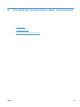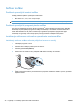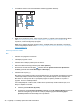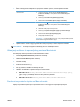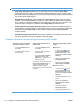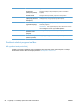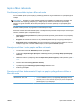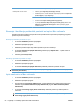HP Color LaserJet Enterprise CP5520 User Guide
Ispis s Mac računala
Poništavanje zadatka ispisa s Mac računala
Ako se zadatak ispisa upravo ispisuje, poništite ga pritiskom na gumb Odustani na upravljačkoj ploči
uređaja.
NAPOMENA: Pritiskom na gumb Odustani izbrisat ćete zadatak koji uređaj upravo obrađuje. Ako
se izvršava više od jednog postupka (npr. uređaj ispisuje dokument i istovremeno prima faks),
pritiskom na gumb Odustani uklonit ćete postupak koji se trenutno prikazuje na upravljačkoj ploči
uređaja.
Zadatak možete poništiti i iz programa ili iz reda čekanja na ispis.
Kako biste odmah zaustavili zadatak ispisa, iz uređaja uklonite preostale medije za ispis. Kad se ispis
zaustavi, odaberite jednu od sljedećih opcija:
●
Upravljačka ploča proizvoda: Za prekid ispisa kratko pritisnite gumb Odustani na upravljačkoj
ploči uređaja.
●
Program: Na računalnom zaslonu će se prikazati dijaloški okvir koji omogućuje prekid ispisa.
●
Redoslijed ispisa u sustavu Mac: Otvorite red čekanja na ispis dvostrukim pritiskom na ikonu
uređaja u opciji dock. Označite zadatak ispisa, a zatim pritisnite Delete (Izbriši).
Promjena veličine i vrste papira na Mac računalu
1. U softverskom izborniku Datoteka pritisnite opciju Ispis.
2. U izborniku Copies & Pages (Primjerci i stranice) pritisnite gumb Page Setup (Postavljanje
stranice).
3. Odaberite veličinu iz padajućeg izbornika Paper Size (Veličina papira) i zatim pritisnite gumb U
redu.
4. Otvorite izbornik Finishing (Završna obrada).
5. Iz padajućeg popisa Media-type (Vrsta medija) odaberite vrstu.
6. Pritisnite gumb Ispis.
Promjena veličine dokumenata ili ispis na papiru prilagođene veličine s
Mac računala
Mac OS X 10.4, 10.5, i 10.6 1. U izborniku Datoteka pritisnite opciju Page Setup (Postavljanje stranice).
2. Odaberite proizvod, a zatim odaberite odgovarajuće postavke za Paper Size
(Veličina papira) i opcije Usmjerenje.
HRWW Ispis s Mac računala 53